如果您正在尋找有關如何在 Android 設備上安裝和配置 VPN 的快速指南,請查看此頁面。我們將向您展示如何將市場領先的 ExpressVPN 安裝到您的 Android 手機或平板電腦上,然後如何撥入設置以實現最大的在線隱私和安全性。
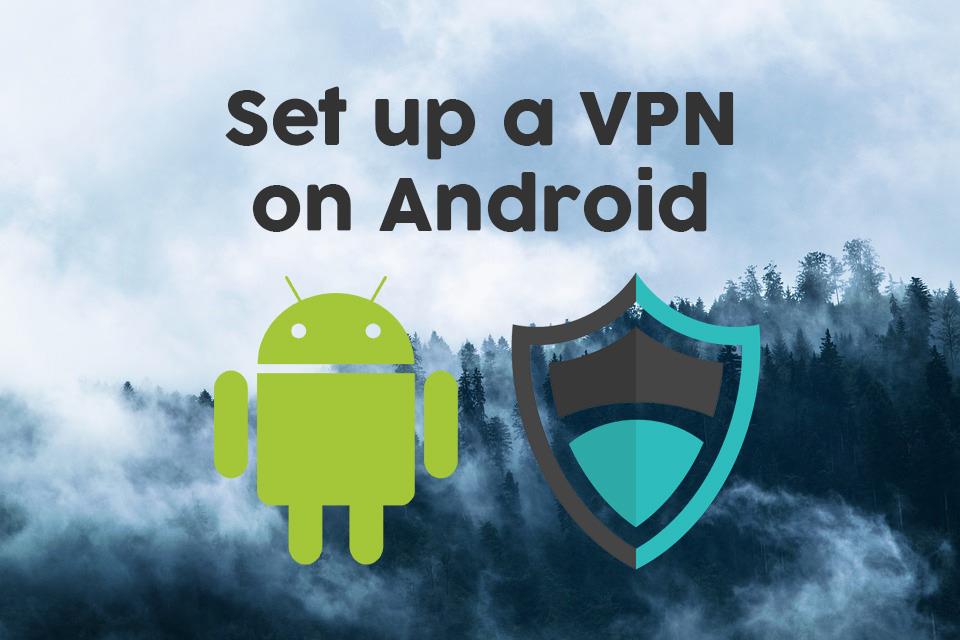
您可能已經在家用計算機上使用 VPN,但也許您已經決定也想保護您的 Android 手機。或者,您可能有一部 Android 平板電腦,打算隨身攜帶,並且想確保在未知的 Wi-Fi 網絡上使用它是安全的。
使用這些出色的 VPN 保護您的 Android 手機或平板電腦:
- ExpressVPN –最佳安卓 VPN – ExpressVPN 為各種類型的安卓用戶提供了一些東西:為高級用戶提供大量可調整的 VPN 設置以優化他們的連接,以及僅適用於更休閒用戶的簡化界面。無論哪種情況,您都將獲得世界上最強大的加密和最佳服務器網絡。
- IPVanish – 由於其在速度、安全性以及對種子下載和流媒體等流量類型沒有限制方面的卓越聲譽,多年來深受隱私社區的信賴。
在任何情況下,通過選擇一個虛擬專用網絡來保護您的所有設備(包括手機和平板電腦),投資於您的隱私和安全是值得的。今天,我們將以優秀的 ExpressVPN 和 IPVanish 提供商為例,帶您了解如何在 Android 上設置 VPN。
為什麼需要 VPN?
在我們進入設置說明之前,讓我們回顧一下您可能想要使用 VPN 的一些原因:
- 提高您的安全性。每當您使用 Android 設備連接到公共 Wi-Fi 網絡(例如在咖啡館或機場找到的網絡)時,您的設備都可能容易受到黑客攻擊。這是因為與您連接到同一網絡的其他人可能能夠訪問您通過 Internet 發送的信息,其中可能包括您的電子郵件、密碼或信用卡詳細信息。VPN 通過加密您的設備通過互聯網發送的所有數據來保護您的安全,使其他人無法看到。
- 保護您的隱私。當您在家中使用不安全的互聯網連接時,您的ISP 將能夠跟踪和記錄您互聯網活動的每一步。如果您想將您的活動保密,特別是如果您要非法流式傳輸或下載內容,那麼您需要一個 VPN。加密您的流量將防止您的 ISP 或其他任何人窺探您的互聯網使用情況。
- 避免區域限制。一些網站,尤其是視頻流媒體網站,將只允許從特定地理區域訪問。如果您擁有 Netflix 帳戶並在旅行時嘗試使用該網站,您就會注意到這一點——當您在國外時,可供選擇的視頻與在家時有所不同。VPN 允許您通過連接到您選擇的國家/地區的服務器來繞過區域鎖定,使您看起來好像是從任何您想要的地方瀏覽。
您可以看到 VPN 對您的 Android 設備有多大用處,所以現在我們將繼續安裝 VPN。
1. ExpressVPN

訪問 expressvpn.com
我們在 TipsWebTech360 的所有用戶最喜歡的 VPN 之一是ExpressVPN。它具有一流的安全性,具有強大的 256 位 AES 加密(幾乎不可能破解)和無日誌記錄政策,因此您可以確保該公司永遠不會保留您的互聯網使用記錄。可用的服務器網絡非常龐大,在 94 個國家/地區的 160 個不同地點擁有 3,000 多台服務器,因此您可以輕鬆找到需要的服務器。
ExpressVPN 軟件包包括一個專用的 Android 應用程序,以及適用於 Windows、Mac OS、iOS 和 Linux 的軟件,如果您也想保護您的其他設備。該軟件易於使用,我們將在下面向您展示,並且具有特殊功能,例如速度測試,以幫助您找到可以連接的最快服務器,以及 DNS 洩漏測試和 IP 地址檢查器,以確保您的連接得到妥善保護。
閱讀我們完整的ExpressVPN 評論。
優點
- 特別優惠:免費 3 個月(49% 折扣 - 下面的鏈接)
- 超高速服務器(最小速度損失)
- AES-256 加密
- 不保留個人信息日誌
- 大力支持(24/7 聊天)。
缺點
最 適合安卓:ExpressVPN 在你的安卓設備上設置起來非常簡單,但軍事級加密和令人眼花繚亂的速度毫不費力。免費獲得 3 個月並節省 49% 的年度計劃。包括 30 天退款保證。
如何安裝適用於 Android 的 ExpressVPN 應用程序
- 打開您的 Android 設備並打開您的應用程序抽屜
- 選擇Google Play 商店
- 使用頂部的搜索欄搜索ExpressVPN
- 找到名為Express VPN – Best Android VPN的應用程序。它是帶有 V 形紅色標誌的那個

- 單擊綠色的大安裝按鈕
- 你會看到一個關於應用程序運行所需權限的屏幕。您必須授予它控制權限:1) 應用內購買和 2) Wi-Fi 連接信息。單擊表示接受的綠色按鈕
- 該應用程序將開始下載。您可以使用進度條監控進度。下載文件後,您將在屏幕上看到文本..
- 安裝完成後,您會在通知欄中的三角形上看到一個帶有復選標記的圖標。您現在可以選擇在屏幕上顯示“打開”的綠色按鈕
- 這將首次打開 ExpressVPN 應用程序
如何為 Android 設置 ExpressVPN 應用程序
- 在歡迎屏幕上,您會看到開始免費試用或使用您的帳戶登錄的選項。我們假設您已經有一個帳戶,因此您應該選擇登錄
- 將出現一個登錄屏幕。您應該在此處輸入您的 ExpressVPN 帳戶信息。輸入您在註冊 ExpressVPN 時選擇的電子郵件地址和密碼
- 現在點擊登錄
- 您會看到一個屏幕,上面寫著正在激活...請稍候和一個狀態欄。在應用加載時稍等片刻
- 完成後,您將看到一個嚮導,可幫助您設置 VPN。第一個屏幕顯示正在配置您的 VPN,您只需點擊確定即可開始
- 您將看到一個 Android 彈出窗口,通知您連接請求。它會告訴您 ExpressVPN 服務想要建立一個 VPN 連接,以允許它監控網絡流量,並且只有在您信任來源時才接受。我們確實想建立一個 VPN 連接並且我們相信這個來源,所以我們將點擊OK
- 現在,您將看到一個關於崩潰報告的屏幕,標題為幫助改進 ExpressVPN,並解釋了與 ExpressVPN 共享崩潰報告、速度測試和成功 VPN 連接的選項。即使這些報告不包含任何個人數據,我們認為最好不要發送它們,以免耗盡您的移動數據。單擊不允許不發送崩潰報告或單擊允許同意發送它們
- 現在設置已完成,您將看到 ExpressVPN 應用程序起始頁
如何使用適用於 Android 的 ExpressVPN 應用程序
- 當您第一次打開 ExpressVPN 應用程序時,您會看到一個大的圓形灰色按鈕圖標。您所要做的就是點擊按鈕,應用程序將開始將您連接到 VPN 服務器
- 您會看到一條文字,上面寫著..如果時間過長,您可以選擇取消。不過,通常只需要一秒鐘,然後您就會看到顯示VPN 已開啟的文字,並且按鈕將具有綠色背景
- 您的 VPN 連接現已開啟並確保您的安全。現在您可以離開 ExpressVPN 應用程序並打開任何其他應用程序,例如網絡瀏覽器。當您使用其他應用程序時,它們通過互聯網發送的數據將被加密和保護。您可以通過 VPN 運行時通知欄中顯示的鑰匙符號來判斷您的 VPN 處於活動狀態
- 如果您正在使用其他應用程序並且想要檢查 VPN 的狀態,您可以從屏幕頂部向下滑動以打開您的設置和通知區域。你會看到一個V 符號,這意味著 ExpressVPN 正在運行,並且在通知中你會看到你連接到哪個服務器的詳細信息,如果你想快速斷開與 VPN 的連接而不重新打開,你會看到一個斷開連接的選項ExpressVPN 應用程序
- 當您連接到 ExpressVPN 時,默認情況下您將使用智能位置功能進行連接,該功能會找到您附近的服務器以獲得最大速度。但是,如果您想連接到特定位置的服務器——例如,您想連接到英國的服務器,以便您可以觀看 BBC iPlayer——然後打開 ExpressVPN 應用程序。大連接按鈕的右側是一個較小的圓形按鈕,上面寫著CHOOSE LOCATION。點擊這個
- 現在您將看到四個主要選項。頂部是搜索欄,您可以在其中輸入城市或國家/地區的名稱以快速搜索該位置的服務器。以下是對數據進行排序的三個選項:推薦、全部和最近。推薦有用地列出了大約 10 個最常用和最快的國家/地區,您可以連接到每個國家/地區的國旗,以幫助您快速找到它。如果標誌左側有一個灰色三角形,則表示該國家/地區的多個位置都有可用的服務器——例如,在英國,目前在東倫敦和伯克希爾有服務器。All有整個網絡中所有可用服務器的列表,按大陸組織。和最近 向您展示您最近連接到的服務器
- 如果您感到困惑,該應用程序有一個如何選擇正確的 VPN 位置?常見問題中的部分,其中包含您可能需要的所有詳細信息
- 選擇要連接的服務器後,點擊它,您將連接到新位置
- 當您與一台服務器斷開連接並重新連接到另一台服務器時,請記住,您的互聯網連接將在幾秒鐘內不受保護。該應用程序將向您顯示有關此的提醒,您可以確認並選中不再顯示框以不再看到它
- 如果您經常使用某個位置作為服務器,則可以通過單擊國家/地區名稱右側的星號將其添加到您的收藏夾,然後該星號將變為紅色。您可以在“最近”選項卡中看到您的收藏夾列表
- 現在您的 VPN 已開啟,您可以安全地使用互聯網
讀者優惠: 通過 ExpressVPN 的年度計劃,在這裡獲得 3 個月的額外免費,相當於節省 49%。
2. IPVanish

訪問 ipvanish.com
另一個我們非常尊重的 VPN 提供商是IPVanish。他們以閃電般的連接速度而著稱,因此如果您追求性能最佳的 VPN,那麼您絕對應該檢查一下。他們的服務器網絡龐大,在全球 60 個不同的國家/地區擁有 1,300 多台服務器,為您提供多種選擇。安全性也很強大,256 位加密可確保您的數據安全,並採用嚴格的無日誌記錄政策來保護您的隱私。
除了專用的 Android 應用程序外,IPVanish 軟件還支持許多其他操作系統,包括 Windows、Mac OS、iOS、Linux、Fire TV、Windows Phone 和 Chromebook。
閱讀我們完整的IPVanish 評論。
獨家優惠: TipsWebTech360 讀者可以 在 IPVanish 年度計劃中節省 60%的巨額費用,使每月價格降至僅 4.87 美元/月。
如何安裝適用於 Android 的 IPVanish 應用程序
- 打開Google Play 商店
- 使用頂部的搜索欄搜索IPVanish
- 找到項目IPVanish VPN。這是一個帶有黑色和綠色標誌的 P

- 單擊綠色的大安裝按鈕
- 你會看到一個關於應用程序運行所需權限的屏幕。您必須通過單擊表示接受的綠色按鈕來授予它控制您的 Wi-Fi 連接信息的權限
- 該應用程序將開始下載並開始安裝
- 安裝完成後,您會在通知欄中看到一個圖標。單擊商店中顯示“打開”的綠色按鈕
- 這將打開 IPVanish 應用程序
如何設置和使用適用於 Android 的 IPVanish 應用程序
- 當您第一次打開應用程序時,您會看到一個登錄屏幕。輸入您的用戶名和密碼,然後單擊登錄
- 如果這是您第一次使用該應用程序,您會看到一個教程。如果您已經知道如何使用該軟件,請單擊開始教程以查看演練或跳過
- 本教程將向您展示該應用程序的主要功能以及如何使用它。我們建議第一次使用的用戶仔細閱讀
- 完成或跳過本教程後,您將進入 IPVanish 主屏幕。在屏幕的下半部分,您會看到您的快速連接首選項
- 單擊國家、城市或服務器以選擇您登錄時將快速連接到的服務器。現在您可以按“連接”,您將連接到 VPN
- 您會看到一個 Android 系統警告您 VPN 將監控您的網絡流量 單擊確定
- 現在,您將看到 VPN 活動的圖表,底部的按鈕將變為紅色,現在顯示斷開連接。這意味著您的 VPN 已啟動並正在運行
- 要連接到不同國家/地區的服務器,請單擊左上角的三個水平灰線以調出菜單,然後轉到Server。這會打開一個可用服務器列表,您可以使用屏幕右上角的望遠鏡和過濾器圖標搜索或過濾這些服務器。單擊任何服務器的名稱以連接到它
- 要更改設置以便在啟動 IPVanish 應用程序時自動連接到 VPN,請打開菜單並轉到“設置”,然後在“常規”中查看默認選項是“不自動連接”。相反,您可以選中以下框之一:連接到上次連接的服務器、連接到最快的服務器或連接到國家/地區最快的服務器
- 您的 VPN 現在可以在您的 Android 設備上使用互聯網時確保您的安全
獨家優惠: TipsWebTech360 讀者可以 在 IPVanish 年度計劃中節省 60%的巨額費用,使每月價格降至僅 4.87 美元/月。
當心免費的 Android VPN
您可能聽說過 Android 商店中提供的免費 VPN,並且很想嘗試其中之一而不是付費 VPN 服務。但是,我們強烈建議不要這樣做。如果 VPN 提供商沒有從客戶訂閱中賺錢,那麼他們必須在其他地方賺錢。許多免費 VPN 採取陰暗的做法,例如出售有關其用戶的數據或向瀏覽器注入額外的廣告。
在 Android VPN 的情況下,這個問題尤其明顯。事實上,今年年初發布的一項研究表明,Android 商店中的許多 VPN 是多麼糟糕。大約 16% 的應用程序被發現向用戶的網絡流量注入代碼,84% 的應用程序洩露了 DNS 數據等流量,破壞了其安全性,令人尷尬的是 18% 的應用程序不僅沒有對流量進行加密——他們什麼都沒做!
相關閱讀: Onavo Protect 不是 VPN,這是您需要知道的
由於存在大量低質量和可疑的免費 VPN,我們建議您使用可信、安全、可靠的付費 VPN,例如 ExpressVPN 或 IPVanish,以確保您在 Android 設備上的安全。
結論
我們希望本指南能幫助您在 Android 設備上安裝和設置 VPN。無論您決定使用 ExpressVPN 還是 IPVanish,您的數據都將保密,您的設備將更加安全。如果您對設置和使用 VPN 有任何疑問,請隨時在下面的評論中提問,我們將盡力提供幫助。
如何獲得 30 天的免費 VPN
例如,如果您在旅行時暫時需要 VPN,您可以免費獲得我們排名靠前的 VPN。NordVPN 包含 30 天退款保證。您需要支付訂閱費用,這是事實,但它允許完全訪問 30 天,然後您取消以獲得全額退款。他們的無問題取消政策名副其實。









